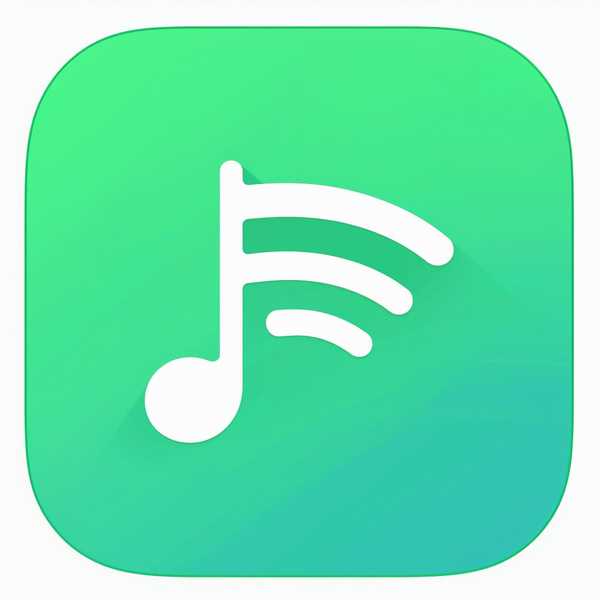双屏显示能大幅提升工作效率和娱乐体验,但如何正确设置主副屏是关键。无论是Windows还是Mac系统,只需简单几步即可完成配置,包括连接显示器、调整显示模式、设定主屏位置等。本文将详细介绍不同系统的操作步骤,并附上实用技巧,帮你快速掌握双屏显示的核心设置方法。
1、硬件连接与基础准备

在设置双屏前,需确保硬件连接正确。电脑需支持多显示器输出(如HDMI、DP、Type-C等接口),并准备好对应的连接线。连接时建议先关闭电脑,将主屏接入标有“Primary”或性能更优的接口(如独立显卡的DP口),副屏接入其他接口。开机后,系统通常会自动识别显示器,若未识别可尝试更新显卡驱动或手动检测。对于笔记本用户,外接显示器时需注意接口类型(如USB-C需转接),部分超极本可能仅支持特定分辨率。
2、Windows系统设置步骤

Windows系统中,右键桌面选择“显示设置”,即可看到编号为1、2的显示器图标。点击“标识”按钮可确认物理屏幕对应编号。要设为主屏,选中目标显示器后勾选“设为主显示器”,副屏自动转为扩展屏。通过拖动屏幕图标可调整左右/上下排列,匹配实际布局。显示模式推荐选择“扩展这些显示器”,实现独立内容显示;若需演示,可选“复制”模式。高级设置中,可单独调整分辨率与缩放比例,避免跨屏时窗口大小突变。
3、Mac系统快速配置方法
Mac用户需进入“系统偏好设置-显示器-排列”,拖动顶部白条到目标屏幕即可切换主屏。勾选“镜像显示器”可同步显示内容,取消勾选则进入扩展模式。MacBook外接显示器时,建议将大屏设为主屏以提升体验,且支持断开后自动记忆设置。若遇到色彩或分辨率问题,可在“显示器”选项卡中手动校准,或选择预设色彩模式(如sRGB、DCI-P3)。创新科技网 Www.ZQcYzg.CoM
4、实用技巧与问题解决
双屏使用时,可通过快捷键提升效率:Windows按Win+P快速切换显示模式,Win+Shift+左右键移动窗口;Mac使用Mission Control管理多窗口。若副屏模糊,可检查分辨率是否匹配原生参数,或通过显卡控制面板自定义分辨率。任务栏设置中,可选择仅在主屏显示或全屏扩展。对于不同PPI的屏幕,建议主副屏分辨率比值接近1,减少视觉割裂感。若主屏设置选项灰色,可能是线缆接触不良或显卡驱动未更新。
5、场景化优化建议
根据使用场景灵活调整:办公时主屏放文档/表格,副屏开通讯工具;剪辑视频时主屏放时间轴,副屏预览效果;游戏时主屏全屏运行,副屏监控硬件状态。横竖屏组合适合代码或长文档阅读,上下排列可节省桌面空间。色彩管理上,设计类工作建议主屏使用高色域显示器,副屏处理辅助任务。若需长时间使用,注意调整屏幕高度和亮度,减少眼部疲劳。